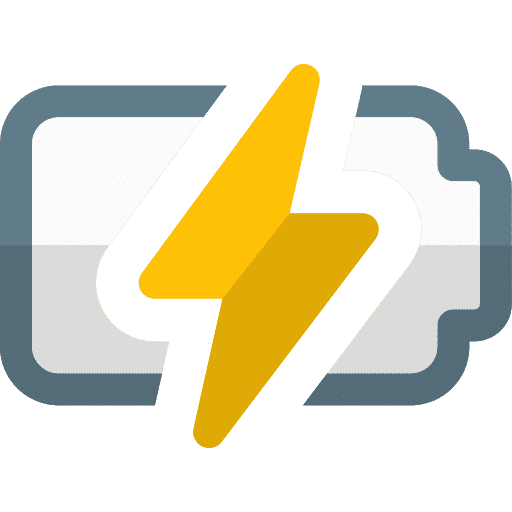Assim como qualquer outro dispositivo eletrônico, pode chegar um momento em que o seu MacBook não dure mais tanto quanto quando você o comprou. Embora as baterias do MacBook durem mais do que as de outros laptops, elas também podem se deteriorar com o tempo e pode ser necessário substituí-las por uma nova após uso prolongado.
É aqui que entra a saúde da bateria do seu MacBook: ela mostra a condição atual da bateria e ajuda você a decidir se precisa substituí-la imediatamente. Neste artigo, explicarei por que você deve verificar a integridade da bateria do seu Mac, como fazer isso e como decidir quando é hora de substituir a bateria.
Quando você usa o seu MacBook, a bateria é carregada sempre que você o conecta ao carregador. Como a bateria de qualquer dispositivo moderno, a bateria do seu Mac tem um número limitado de ciclos de carga e, antes que você perceba, o seu Mac não durará tanto quanto antes.
Portanto, é importante verificar a condição da bateria do seu MacBook de tempos em tempos para saber quando substituí-la.
Existem várias maneiras de verificar o status da bateria do seu MacBook. A primeira forma é através do status da bateria nas configurações do macOS. A segunda forma é por meio de um sistema de relatórios e a terceira forma é por meio de um aplicativo.
Veja o status da bateria nas configurações do macOS
Clique nisso Apple menu no canto superior esquerdo. Clique em Preferências do Sistema no menu. Clique em Bateria. Clique em Bateria novamente à esquerda. Em seguida, clique no botão Condição da bateria.
Você verá a condição da bateria na parte superior.
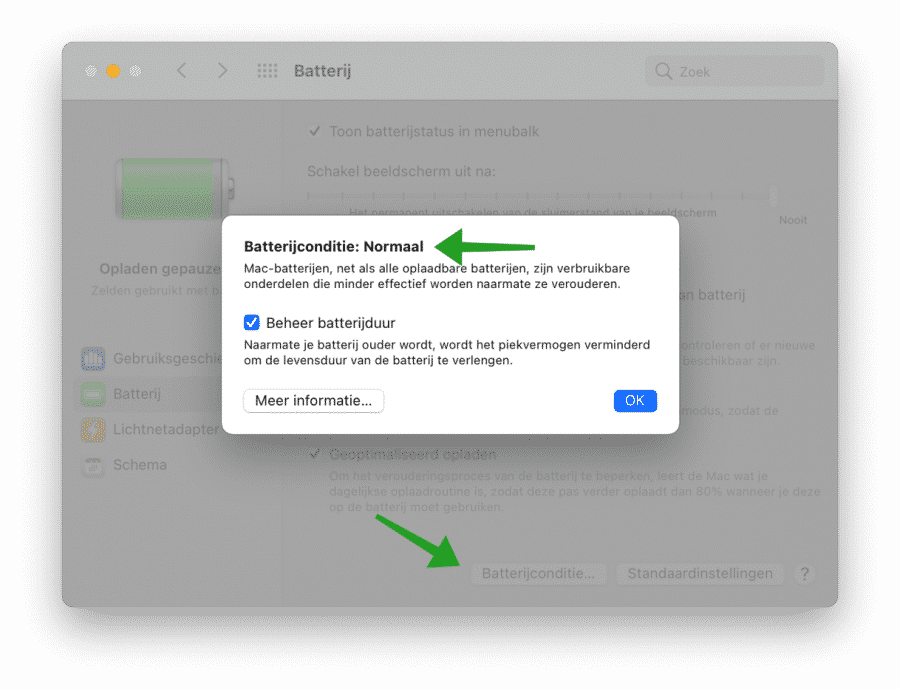
Veja o status da bateria por meio da visão geral do sistema no macOS
Clique nisso Apple menu no canto superior esquerdo. Clique em Sobre este Mac. Clique em Visão geral do sistema. Clique em Power no menu à esquerda em Hardware.
Nas informações da bateria você pode ver a condição da bateria. Além dessas informações, você também pode visualizar a contagem de ciclos do seu MacBook, capacidade total de carga, consumo de energia, voltagem e muito mais.
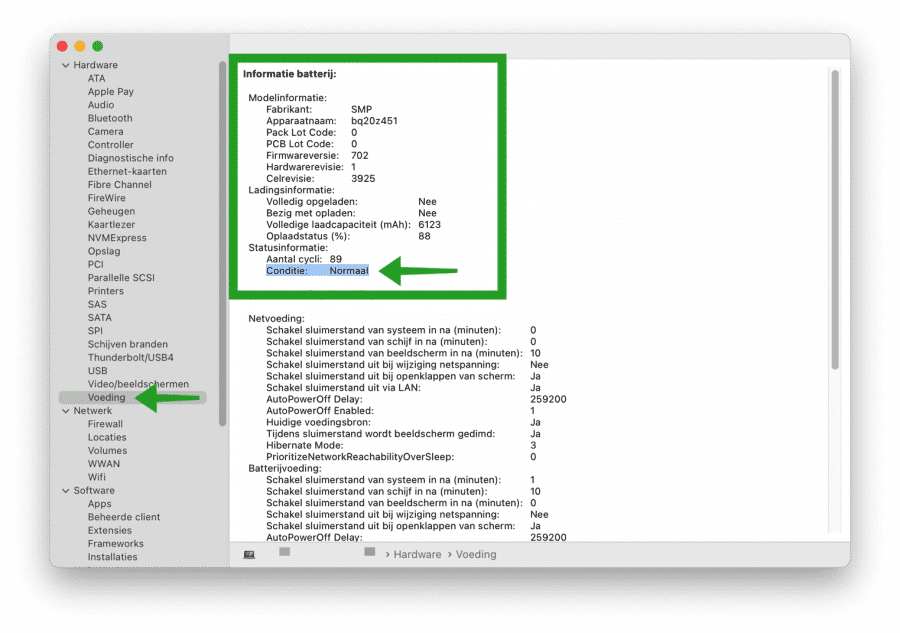
Encontre o status da bateria com CoconutBattery
CoconutBattery pode avaliar a saúde da bateria do seu MacBook e mostrar uma visão geral completa. O download do programa é gratuito e mostrará não apenas a capacidade máxima atual, mas também a capacidade original da bateria que acompanha o seu MacBook.
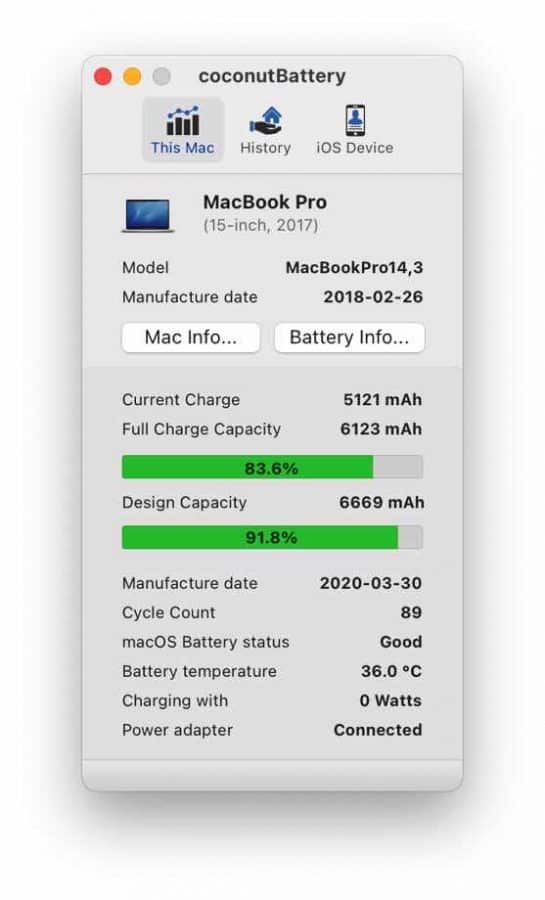
CoconutBattery mostra a saúde da bateria do seu MacBook em porcentagens, comparando a capacidade atual com o valor original. Ele informa a idade do seu MacBook, a bateria e com que frequência ele foi carregado.
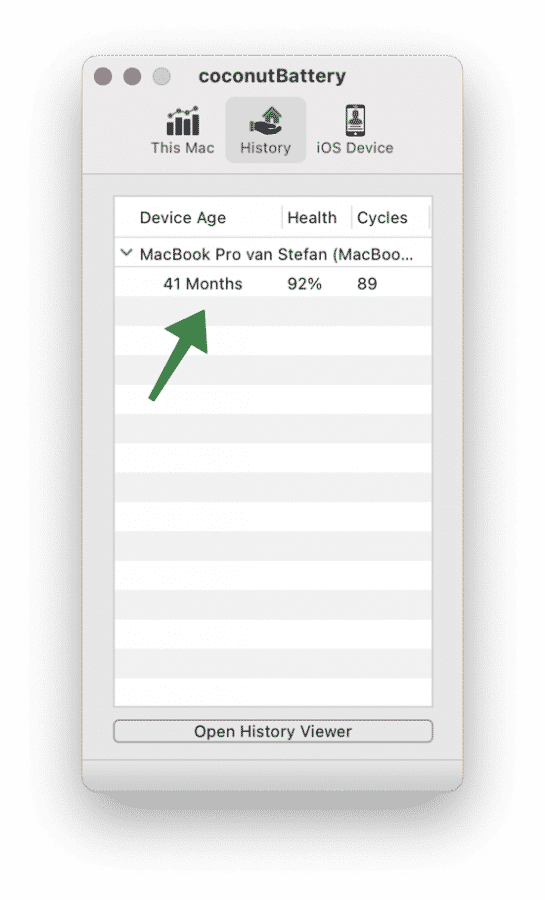
Se você possui um iPhone ou iPad, pode conectá-lo ao seu MacBook via USB. CoconutBattery também mostrará o status da bateria do dispositivo iOS na guia Dispositivo iOS.
Leia mais:
- A bateria do MacBook descarrega rapidamente? Essas dicas ajudam!
- 27 dicas para tornar o Mac mais rápido.
- O que é outro armazenamento no macOS?
Espero que isso tenha ajudado você. Obrigado por ler!